- Si eres como yo y quieres tener todas tus aplicaciones actualizadas en todo momento, necesitas una solución mejor que "Buscar actualizaciones".
- UniGetUI es una interfaz gráfica para la utilidad gratuita Windows Package Manager (winget).
- Puedes utilizar WingetUI para instalar, eliminar y actualizar una enorme biblioteca de aplicaciones. No necesitas escribir comandos, ya que el uso de la aplicación es muy intuitivo.

Hay dos tipos de usuarios de ordenador en el mundo: los que actualizan sus aplicaciones y los que siguen ejecutando la versión que instalaron primero.
Yo estoy en la primera categoría. Me gusta tenerlo todo actualizado, en todo momento. Como puedes imaginar, esto puede llevar mucho tiempo. Énfasis en puede ser.
Ya he te presentó Ninitela forma más fácil de instalar las aplicaciones y utilidades gratuitas más populares. Utilicé Ninite durante mucho tiempo, y aún lo hago. Sigue siendo lo primero que ejecuto después de instalar Windows.
Pero la lista de aplicaciones que Ninite puede instalar es muy limitada. La otra opción es utilizar un gestor de paquetes como Chocolatey o winget, que ya hemos cubierto en BinaryFork.
El problema de winget, y de los repositorios de paquetes en general, es que suelen basarse en la línea de comandos. Esto significa teclear a tu manera para instalar personal, desinstalar cosas, actualizar aplicaciones. Esto los hace inutilizables para la gran mayoría de los usuarios.
A menos que utilices algo como UniGetUI.
CONTENIDO
¿Qué es UniGetUI?
WingetUI es una utilidad gratuita que facilita la interacción con el repositorio de bibliotecas de aplicaciones del Administrador de Paquetes de Windows (winget). WingetUI es una interfaz gráfica que utiliza winget para instalar, desinstalar y actualizar aplicaciones en tu ordenador.
La interfaz gráfica facilita el acceso al potente repositorio winget, ya que no necesitas escribir ni un solo comando en una ventana de terminal.
Lo mejor: UniGetUI es ofrecido gratuitamente por su creador, Martí Climent López.
Utiliza el botón de arriba para descargarlo. Quizá sea el último programa que tengas que descargar e instalar por tu cuenta. Puede que no.
¿Por qué utilizar repositorios de aplicaciones?
Permíteme repetirlo: puedes ahorrar mucho tiempo si utilizas un gestor de paquetes/repositorio de aplicaciones para gestionar tus aplicaciones instaladas en bloque.
En lugar de descargar aplicaciones de su desarrollador, puedes instalar cualquier cosa de la lista de repositorios con facilidad.
Si utilizas un repositorio de confianza, también resuelves la mayoría de los problemas de seguridad a los que puedes enfrentarte al instalar aplicaciones que descargas por tu cuenta de Internet. Los instaladores de aplicaciones se descargan automáticamente de la biblioteca del repositorio después de que el contenido del archivo haya sido validado, analizado en busca de virus, etcétera.
Esto no significa que no se pueda piratear un repositorio e inyectar código malicioso en los instaladores. Simplemente es menos probable. En el caso de winget, Microsoft gestiona el repositorio. Seguro que tienen suficientes recursos destinados a la seguridad.
Por cierto, tanto Microsoft Store como Google Play y Apple AppStore son repositorios.
Winget está más relacionado con los repositorios de las distribuciones Linux, que utilizan comandos escritos. WingetUI hace que sea increíblemente fácil utilizar Winget.
¿Puede UniGetUI gestionar todas mis aplicaciones?
Lo más probable es que no. Por ejemplo, no he encontrado DaVinci Resolve en la biblioteca de winget, pero la mayoría de las demás utilidades y programas que utilizo están ahí.
Si te ciñes a los programas y aplicaciones más populares, lo más probable es que WingetUI pueda sustituir al método que estés utilizando ahora mismo.
WingetUI no sustituirá a la Microsoft Store y no desactivará la instalación manual de aplicaciones. Es sólo otra forma de instalar, desinstalar y mantener actualizadas las aplicaciones.
Lo bueno es que WingetUI también puede gestionar otros gestores de paquetes. Actualmente, la lista incluye Chocolatey, Scoop, Pip, NPM.
¿Qué puede hacer UniGetUI?
Vamos a desglosar la funcionalidad principal de WingetUI. Inicia la aplicación y encontrarás tres pestañas: descubre paquetes, actualizaciones de software y paquetes instalados.
Instalaciones de software: Pestaña Descubrir paquetes
Esta pestaña está vacía por defecto. Tienes que utilizar el cuadro de búsqueda para buscar software. A continuación, utiliza las casillas de verificación para seleccionar lo que deseas instalar y, por último, haz clic en el botón Instalar los paquetes seleccionados para continuar.
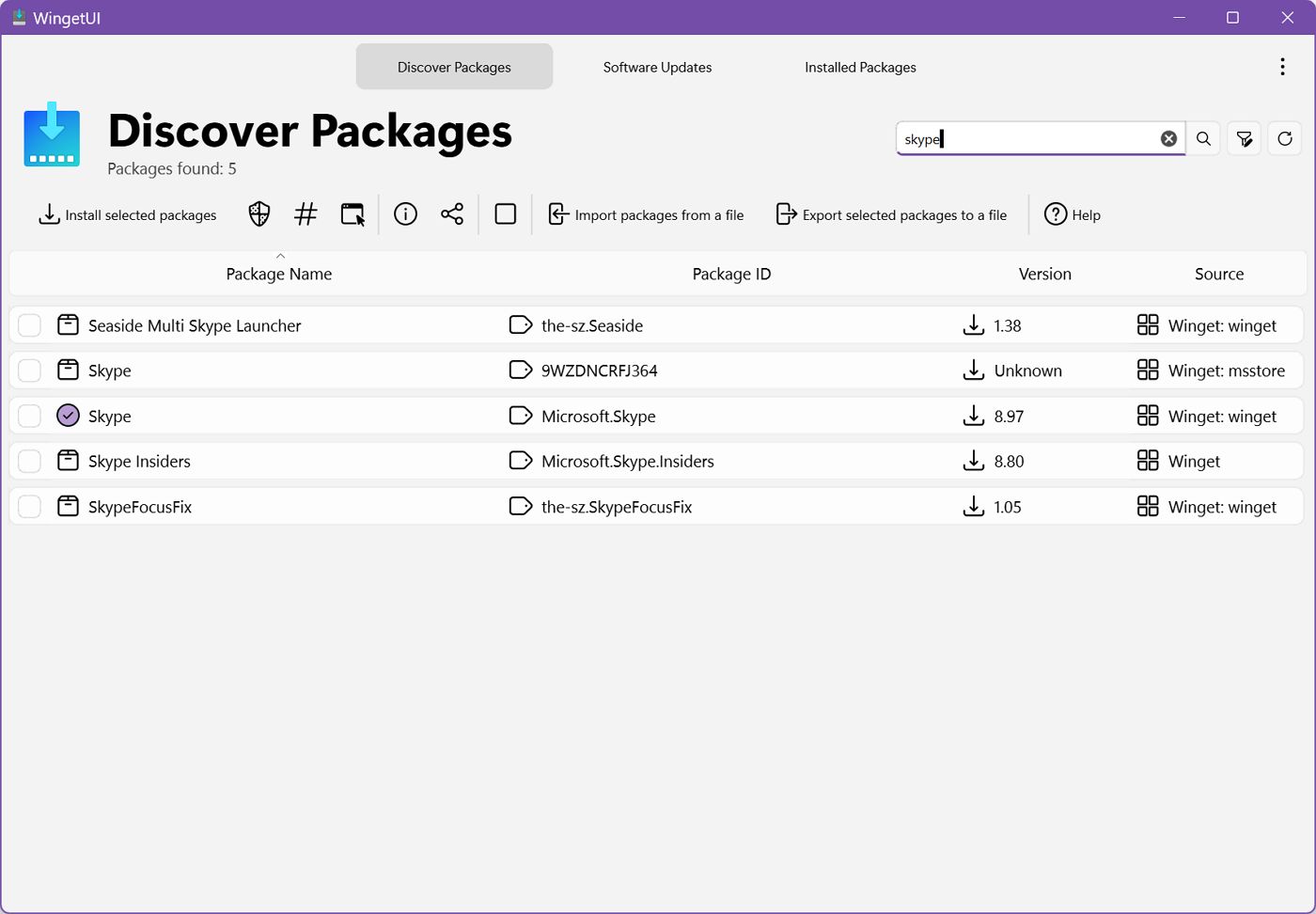
También puedes hacer doble clic en cada elemento y seleccionar Instalar en la ventana emergente de detalles.
Si necesitas más información sobre una aplicación concreta, puedes hacer doble clic en cada elemento y una ventana emergente te mostrará muchos más detalles de los que puedas necesitar.
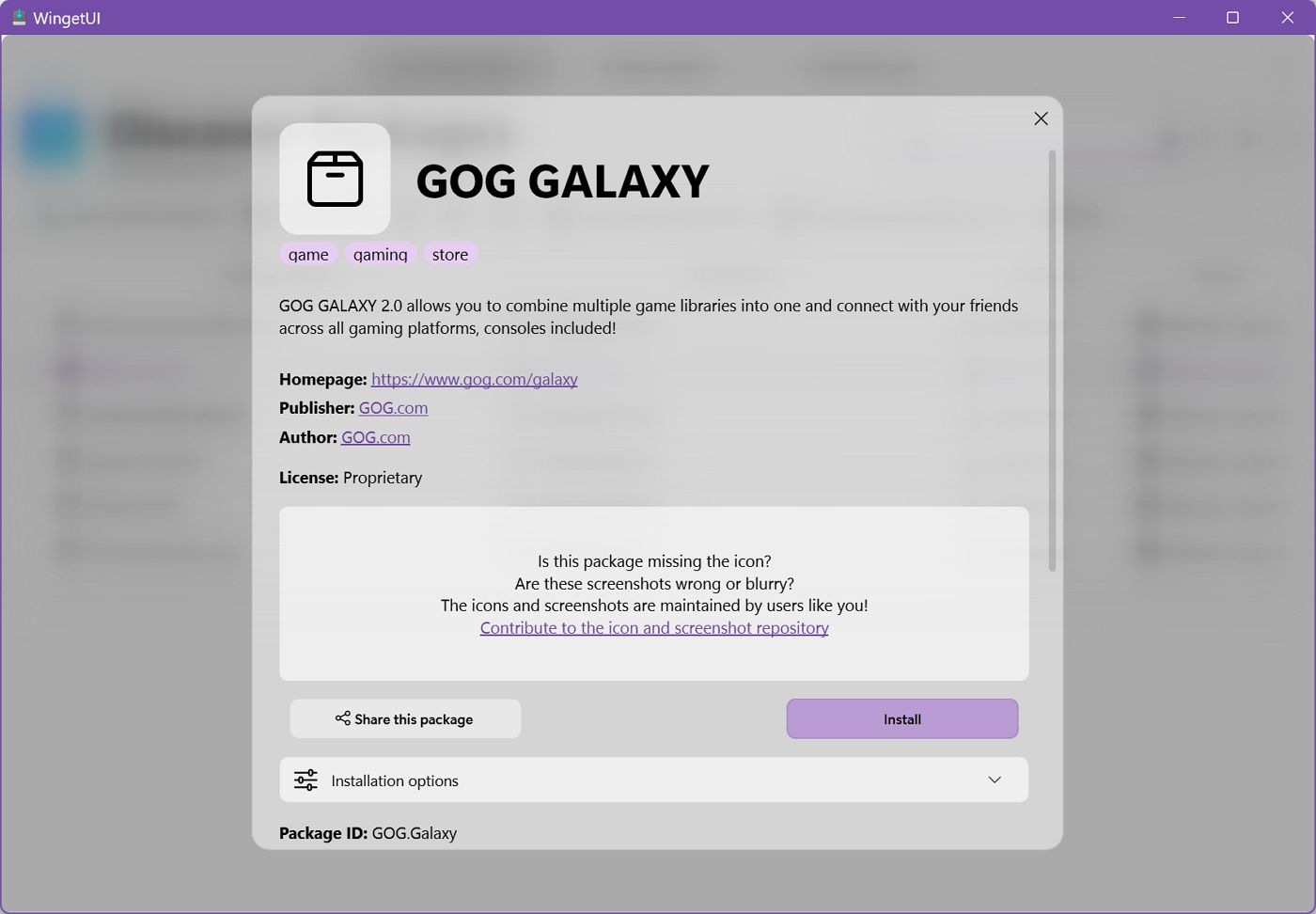
Pestaña Actualizaciones de software
Esta es la sección en la que puedes mantener actualizadas todas tus aplicaciones con un solo clic (menos los clics de confirmación ocasionales).
De nuevo, comprueba los programas que quieres actualizar y confírmalos con el botón Actualizar los paquetes seleccionados botón. Utiliza el cuadro de búsqueda para filtrar si hay demasiadas aplicaciones que necesitan actualizaciones.
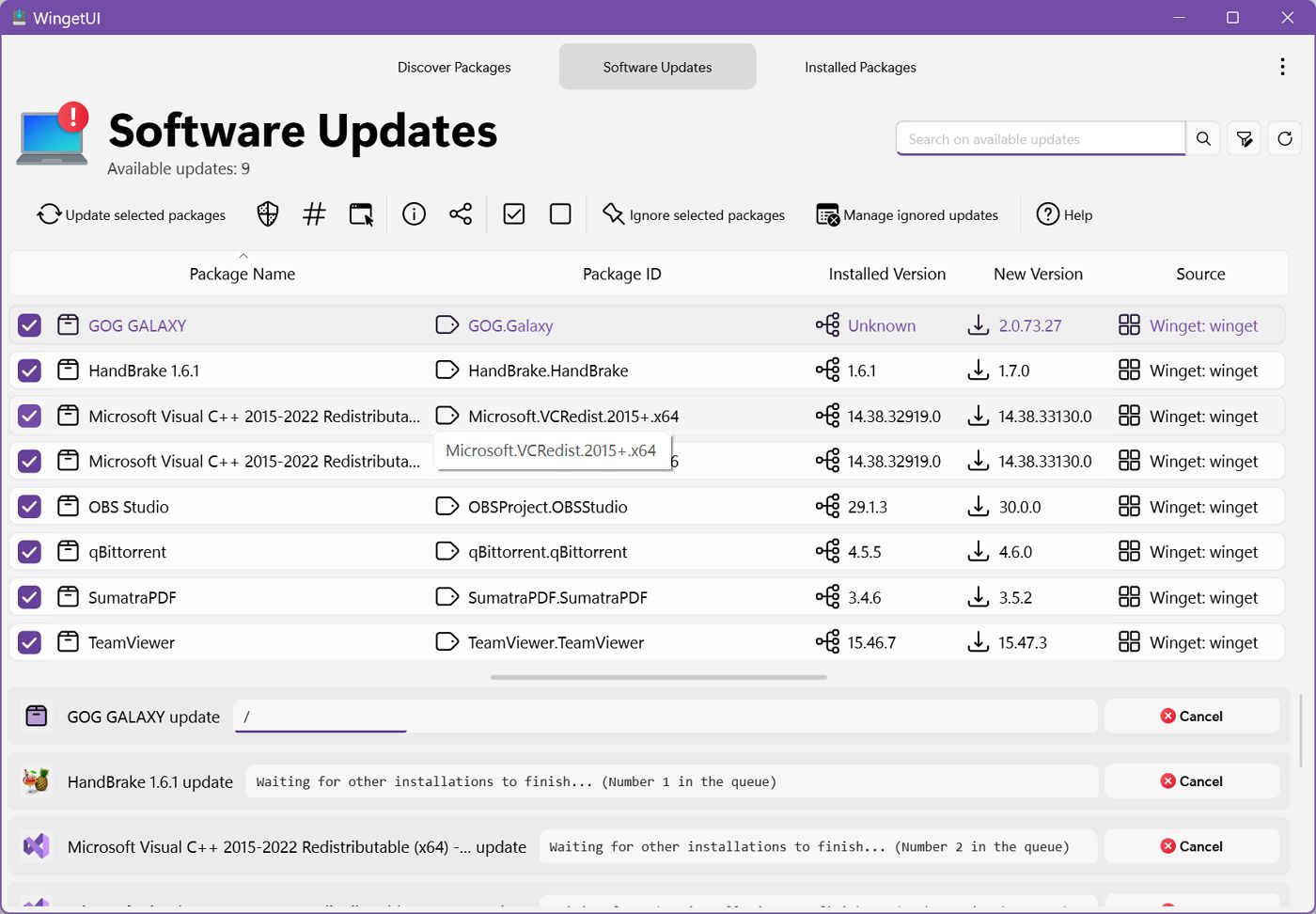
Es posible seleccionar apps específicas y añadirlas al Actualizaciones ignoradas lista. Yo lo hice para NodeJS, por ejemplo, porque necesito una versión más antigua para mi entorno de desarrollo.
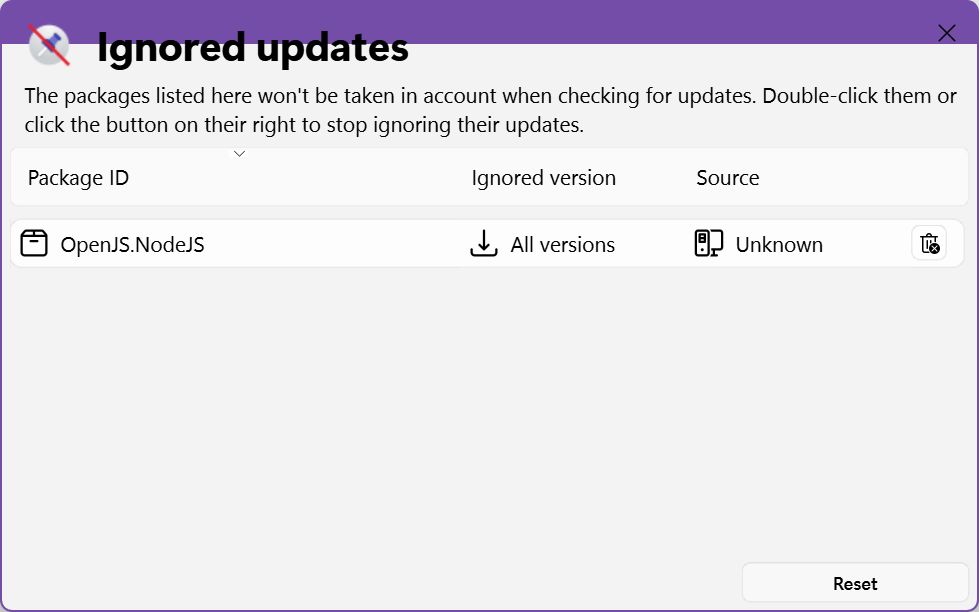
Desinstalar programas: Pestaña Paquetes instalados
Aquí encontrarás una lista con todas las aplicaciones ya instaladas en tu sistema. Ten en cuenta que Fuente columna a la derecha: te indicará la fuente original de la instalación.
Sí, Winget y WingetUI pueden actualizar y desinstalar aplicaciones instaladas desde otras fuentes. ¡Muy guay!

Para desinstalar programas, haz doble clic en un elemento y confirma con Sí en la siguiente ventana emergente:
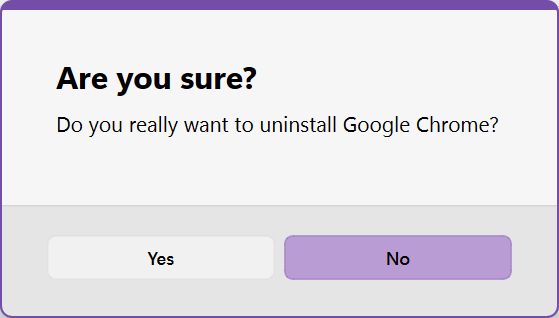
O selecciona varios elementos y finaliza con el botón Desinstalar los paquetes seleccionados botón. Así de fácil.
Exportar e importar listas de aplicaciones con UniGetUI
En las secciones de instalación y desinstalación tienes la opción de exportar los elementos seleccionados a un archivo JSON. Luego puedes utilizar el archivo para importar listas de aplicaciones a otro ordenador gestionado por WingetUI (desde la pestaña Descubrir paquetes).
Esto facilita la restauración de tu sistema, por ejemplo, o puede ayudarte a migrar a un nuevo ordenador.
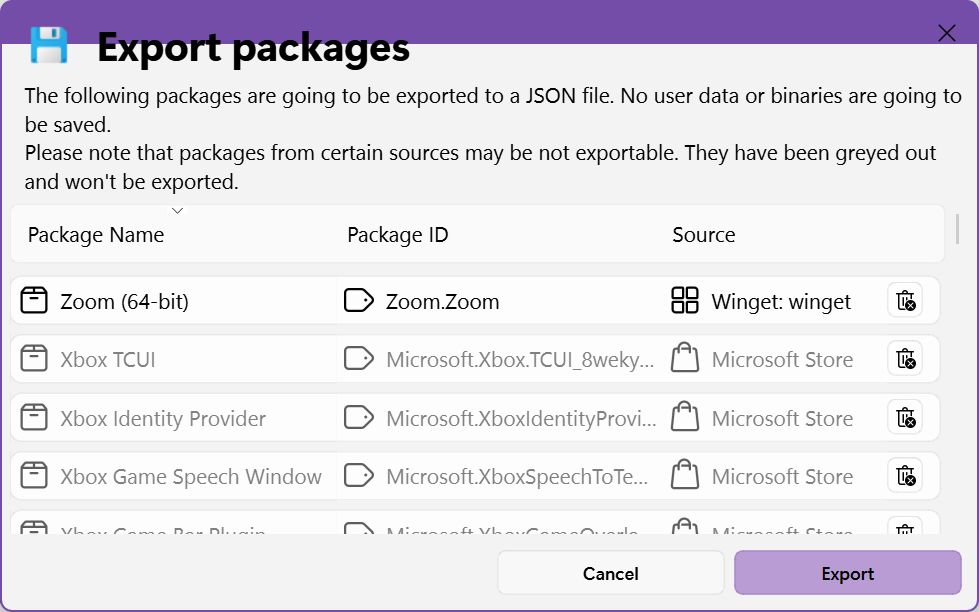
Más fácil no, porque tendrás que rehacer la configuración de tu aplicación. Para opciones completas de copia de seguridad y restauración en Windows no busques más, visita nuestro sitio web.
Lo que falta en UniGetUI
Sólo hay una cosa que no me gusta de Winget, y posteriormente de WingetUI: las instalaciones, desinstalaciones y actualizaciones no son desatendidas.
Esto significa que tienes que hacer clic en las ventanas emergentes de seguridad (UAC), en los botones siguientes, etc. Sí, no hay pasos adicionales, y los instaladores eliminan cualquier crapware que a veces viene con estas utilidades.
Pero muchas veces sigues teniendo que hacer clic en las ventanas emergentes de confirmación. Incluso si ejecutas la aplicación con privilegios elevados (consulta el menú Configuración).
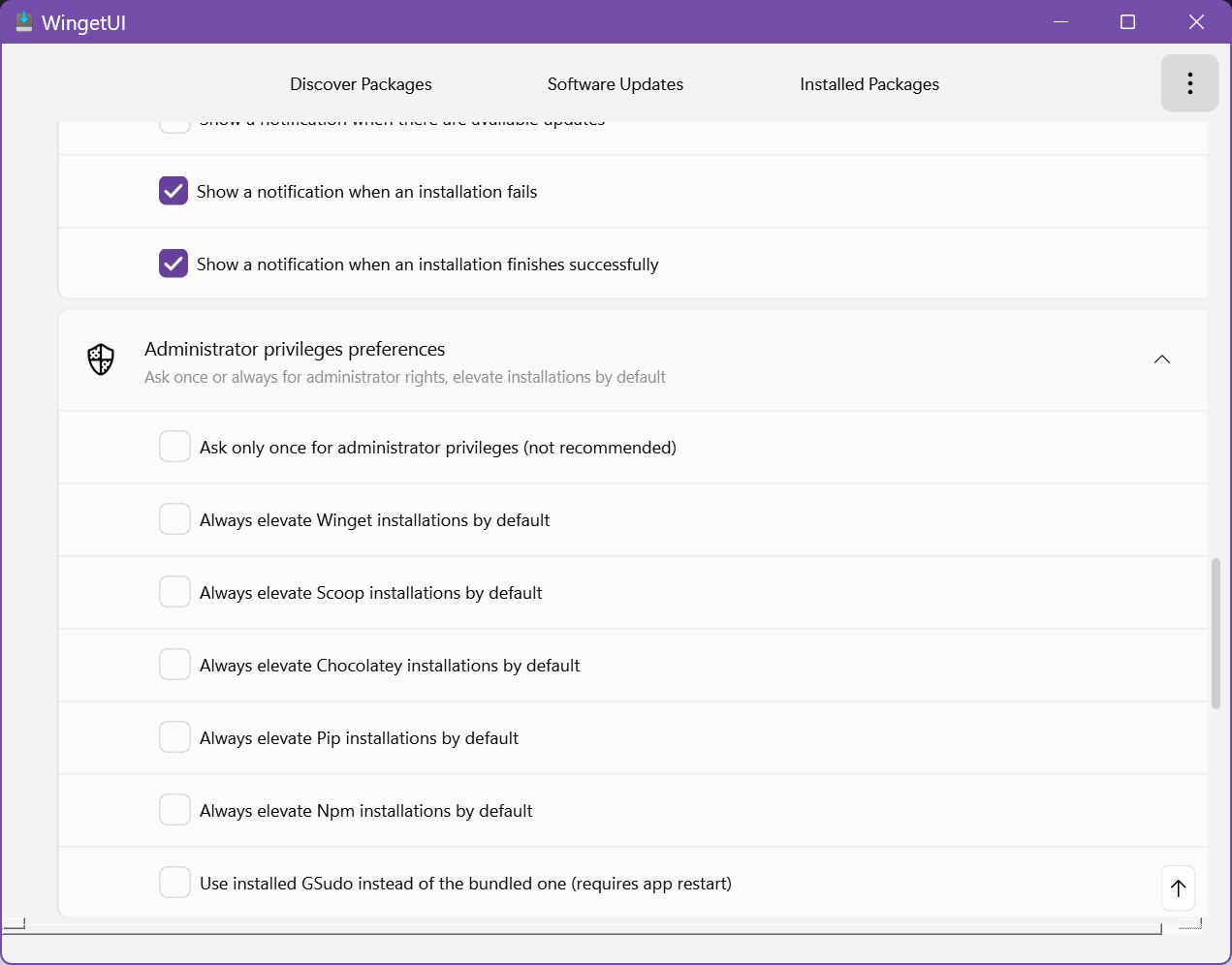
Otro problema mucho menor: no puedes establecer una ubicación para las instalaciones. Todo se instala en la ubicación por defecto, en algún lugar de C:\. A mí no me parece un gran problema, sobre todo porque, de todos modos, lo instalo todo en la partición principal del sistema.
Las únicas excepciones son los juegos, que de todos modos suelen ser gestionados por lanzadores. Además, no pude encontrar ningún juego en la enorme biblioteca de títulos de Winget. Por eso no creo que esto sea importante.
Una mención importante es que UniGetUI (y winget) no actualizarán las aplicaciones de Microsoft Store. Estas aplicaciones deben actualizarse a través de Microsoft Store. No es un gran problema, ya que se actualizan automáticamente de forma regular.
Aparte de eso, hay errores ocasionales que impiden que las aplicaciones se actualicen. Ocurrió más de una vez cuando usaba winget en línea de comandos, así que sospecho que el problema no es culpa de WingetUI.
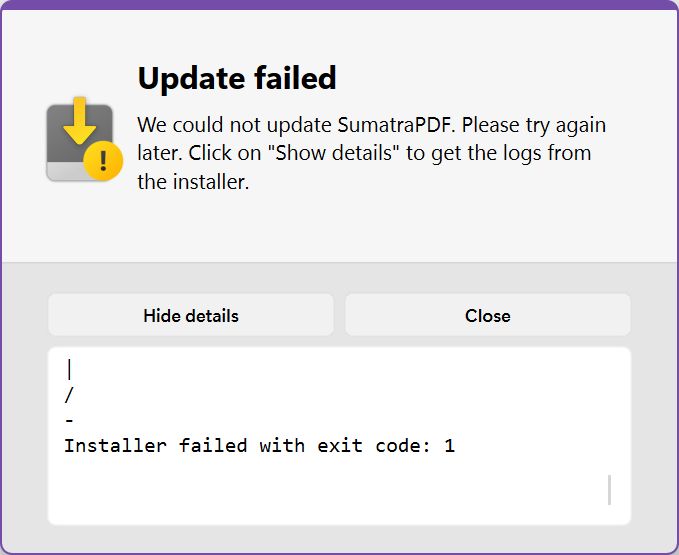
Winget ha sido mi forma favorita de instalar aplicaciones desde hace algún tiempo, y WingetUI hace que sea aún más fácil de usar.
En conclusión, creo que al menos deberías darle una oportunidad a WingetUI. No se me ocurre ninguna desventaja de usar la aplicación. Si se te ocurre alguna, házmelo saber.
Menciona: UniGetUI es el nuevo nombre de la aplicación, que antes se llamaba WinGetUI.







